CMS: Mit Datensatz-Modi und Sammlungsberechtigungen arbeiten
10 min
In diesem Artikel
- Datensatz-Modi steuern, wie Elemente mit Sammlungen interagieren
- „Lesen“-Modus zum Anzeigen von Inhalten
- „Schreiben“-Modus, um neue Elemente zu deiner Sammlung hinzuzufügen
- „Lesen & schreiben“-Modus, um Inhalte anzusehen und einzureichen
- Erfassungsberechtigungen verwalten den Zugriff auf Sammlungsinhalte
- Inhalte dem richtigen Publikum präsentieren
- Inhalte von Besuchern sammeln
- Erweiterte Berechtigungen für bestimmte Anforderungen
- Häufig gestellte Fragen
Mit Datensätzen und Sammlungsberechtigungen in deinem CMS (Content Management System) kannst du steuern, wie Elemente auf deiner Website mit deinen Sammlungen interagieren. Indem du zwischen den Datensatz-Modi „Lesen“, „Schreiben“ oder „Lesen & Schreiben“ wählst, kannst du bestimmen, ob über Elemente wie Text, Bilder und Buttons Sammlungsinhalte angezeigt, hinzugefügt oder aktualisiert werden können. So kannst du flexibel verwalten, wie Inhalte auf deiner Website präsentiert und erfasst werden, um das Interagieren von Besuchern zu verbessern.
Wenn du zum Beispiel einen Rezeptblog betreibst, kannst du einen Datensatz im „Lesen“-Modus verwenden, um Rezepte anzuzeigen. Du kannst einen anderen Datensatz im „Schreiben“-Modus verwenden, damit Mitglieder neue Rezepte einreichen können. Dadurch wird sichergestellt, dass nur verifizierte Mitglieder Sammlungsinhalte hinzufügen können, aber alle Besucher die geteilten Rezepte ansehen können.
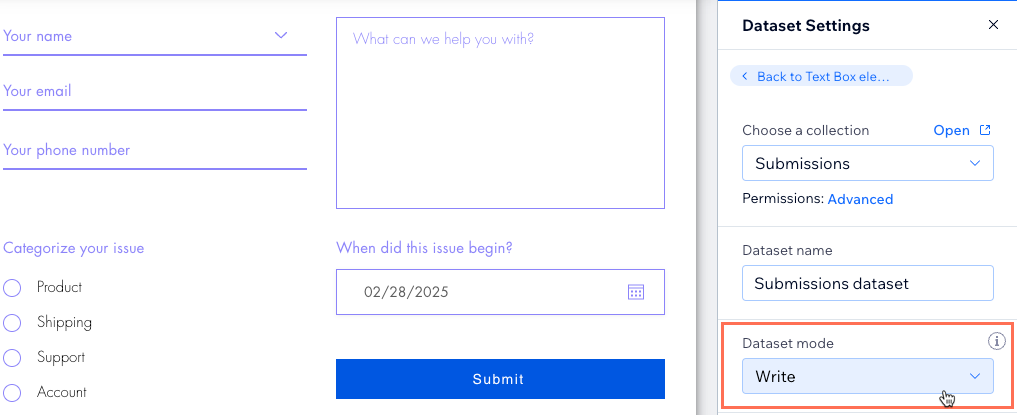
Datensatz-Modi steuern, wie Elemente mit Sammlungen interagieren
Der Datensatz-Modus bestimmt, wie Elemente wie Text, Bilder und Buttons auf die mit dem Datensatz verknüpfte Sammlung zugreifen können. Du kannst zwischen drei verschiedenen Datensatz-Modi wählen: „Lesen“, „Schreiben“ oder „Lesen & schreiben“.
Unten mehr über die einzelnen Datensatz-Modi erfahren.
„Lesen“-Modus zum Anzeigen von Inhalten
In diesem Modus können die verknüpften Elemente des Datensatzes Daten aus deiner Sammlung abrufen oder „lesen“. Der Modus „Lesen“ erlaubt es den verknüpften Elementen des Datensatzes nicht,der Sammlung neue Elemente hinzuzufügen oder vorhandene Elemente in der Sammlung zu aktualisieren.
Verwende den „Lesen“-Modus, wenn du möchtest, dass die verknüpften Elemente des Datensatzes Sammlungsinhalte lesen, um sie auf deiner Website anzuzeigen. Erfahre mehr über das Anzeigen von Inhalten deiner Sammlung.
Welche Sammlungsberechtigungen soll ich wählen?
Lege die Sammlungsberechtigungen auf „Inhalte anzeigen“, „Inhalte erfassen“ oder „Erweitert“ fest. Egal, was du auswählst – achte darauf, die Berechtigungen für „Anzeigen“ so festzulegen, dass nur die entsprechenden Besucher den Inhalt der Sammlung auf deiner Live-Website sehen können.
„Schreiben“-Modus, um neue Elemente zu deiner Sammlung hinzuzufügen
In diesem Modus können die mit dem Datensatz verknüpften Eingabeelemente neue Elemente zu deiner Sammlung hinzufügen. Der „Schreiben“-Modus erlaubt es den verknüpften Elementen des Datensatzes nicht, den Inhalt der Sammlung anzuzeigen oder zu „lesen“. Außerdem wird verhindert, dass die verknüpften Elemente vorhandene Sammlungselemente aktualisieren.
Verwende den Modus „Schreiben“, wenn du möchtest, dass die verknüpften Elemente des Datensatzes neue Elemente zu deiner Sammlung hinzufügen können. Der „Schreiben“-Modus ist ideal für benutzerdefinierte CMS-Formulare, die Eingabeelemente verwenden, um Inhalte von Besuchern zu erfassen.
Welche Sammlungsberechtigungen soll ich wählen?
Lege die Sammlungsberechtigungen auf Inhalte erfassen oder Erweitert fest, damit Besucher deiner Sammlung Inhalte hinzufügen oder sie aktualisieren können.
„Lesen & schreiben“-Modus, um Inhalte anzusehen und einzureichen
Dieser Modus ermöglicht eine Zwei-Wege-Verbindung zwischen den verknüpften Elementen des Datensatzes und der Sammlung. Der Datensatz kann Sammlungsinhalte lesen, um sie in den verknüpften Elementen anzuzeigen. Die Elemente können auch neue Elemente zu deiner Sammlung hinzufügen oder vorhandene Elemente aktualisieren, je nachdem, wie du dein benutzerdefiniertes CMS-Formular eingerichtet hast.
Verwende den Modus „Lesen & Schreiben“ für ein interaktives Erlebnis, in dem Website-Mitglieder Sammlungsinhalte ansehen und neue Elemente hinzufügen oder vorhandene Elemente bearbeiten können. Du kannst denselben Datensatz beispielsweise mit Eingabeelementen verknüpfen, die Inhalte übermitteln, und mit anderen Elementen, die den Inhalt anzeigen (z. B. Textelemente, Repeater, Tabellen). Das funktioniert hervorragend für Seiten, auf denen Mitglieder Sammlungsinhalte anzeigen und gleichzeitig bearbeiten können.
So ermöglichst du Website-Mitgliedern, Sammlungsinhalte auf deiner Live-Website zu verwalten:
Welche Sammlungsberechtigungen soll ich wählen?
Lege die Sammlungsberechtigungen auf Inhalte erfassen oder Erweitert fest, damit Besucher deiner Sammlung Inhalte hinzufügen oder sie aktualisieren können.
Erfassungsberechtigungen verwalten den Zugriff auf Sammlungsinhalte
Sammlungsberechtigungen bestimmen, wer Zugriff auf den Sammlungsinhalt deiner Website hat und was Besucher mit dem Inhalt tun können. Jeder Website-Besucher wird vom CMS als Besucher mit einer bestimmten Rolle identifiziert (z. B. Alle, Mitglied, Mitbearbeiter oder Admins). Über Berechtigungen kannst du die Zugriffsberechtigung für jede Rolle anpassen, sodass du unterschiedliche Berechtigungen für verschiedene Arten von Benutzern festlegen kannst.
Vielleicht möchtest du beispielsweise, dass jeder den Inhalt deiner Sammlung sieht, aber nur Website-Mitglieder neue Elemente hinzufügen können. Du kannst auch festlegen, dass vorhandene Sammlungselemente nur von den Mitgliedern aktualisiert werden können, die sie hinzugefügt haben. Vielleicht hast du eine bestimmte Mitbearbeiterrolle erstellt, die Sammlungen verwalten kann. Du kannst diesen Mitbearbeitern exklusiven Zugriff auf das Löschen von Sammlungselementen gewähren.
Erfahre hier mehr darüber, wie du die Berechtigungen deiner CMS-Sammlungen ändern kannst.
Admin-Berechtigungen:
- Mitbearbeiter mit Administratorrollen behalten immer vollen Zugriff auf deine Sammlungen. Admins können alle Aktionen ausführen, einschließlich Sammlungsinhalte anzeigen, hinzufügen, aktualisieren und löschen – sei es auf der Live-Website oder auf dem CMS selbst.
- Im Vorschaumodus deines Editors giltst du als Admin. Um andere Rollen zu testen, veröffentliche deine Website, öffne die Live-Website und melde dich entweder als Website-Mitglied oder Besucher an.
Inhalte dem richtigen Publikum präsentieren
Um den Inhalt deiner Sammlung auf der Live-Website anzuzeigen, wähle Berechtigungen für „Content anzeigen“.
Lege anschließend fest, wer Inhalte auf deiner Live-Website sehen kann:
- Jeder: Jeder Website-Besucher kann den Inhalt der Sammlung auf der Live-Website sehen.
- Nur Mitglieder: Nur Website-Mitglieder können den Inhalt der Sammlung auf der Live-Website anzeigen.
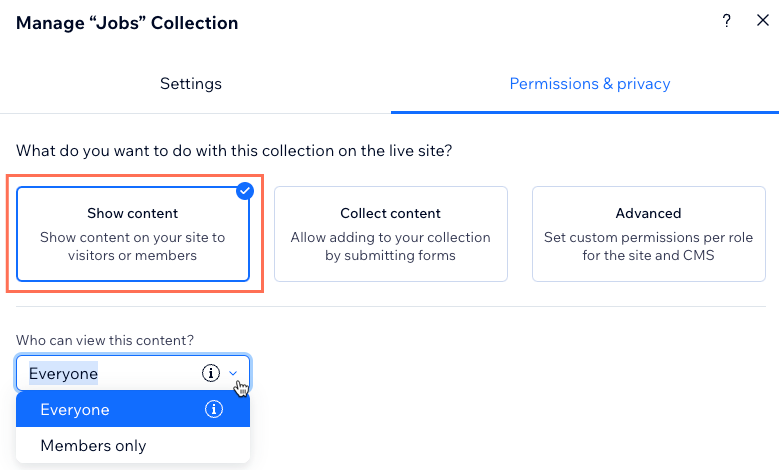
Was ist mit Mitbearbeitern mit CMS-Zugriff?
Mit diesen Berechtigungen für Sammlungen zum Anzeigen von Inhalten können Admins und Mitbearbeiter mit CMS-Zugriff vollen Zugriff auf die Sammlung behalten. Sie können alle Aktionen ausführen, einschließlich des Anzeigens, Hinzufügens, Aktualisierens und Löschens von Sammlungsinhalten, sei es auf der Live-Website oder im CMS selbst.
Inhalte von Besuchern sammeln
Wähle die Sammlungsberechtigung „Content sammeln“, um Besuchern zu ermöglichen, neue Elemente zur Sammlung hinzuzufügen. Dies ist nützlich, wenn du möchtest, dass Besucher Eingabeelemente verwenden, um Antworten einzureichen, die Inhalte zu neuen Sammlungselementen hinzufügen.
Wähle aus, wer Inhalte von deiner Live-Website hinzufügen darf:
- Jeder: Jeder Website-Besucher kann von der Live-Website aus neue Elemente zur Sammlung hinzufügen. Mitbearbeiter mit CMS-Zugriffsrollen und Admins können Elemente auch aus dem CMS hinzufügen.
- Nur Mitglieder: Nur Website-Mitglieder, Mitbearbeiter mit CMS-Zugriffsrollen und Admins können von der Live-Website aus neue Elemente zur Sammlung hinzufügen. Mitbearbeiter mit CMS-Zugriff und Admins können Elemente auch über das CMS hinzufügen.
Lege anschließend fest, wer den Inhalt aufrufen kann:
- Mitbearbeiter: Admins und Mitbearbeiter mit CMS-Zugriffsrollen können den Inhalt der Sammlung im CMS und auf der Live-Website ansehen.
Tipp: Um Berechtigungen für eine bestimmte Mitbearbeiterrolle zuzuweisen, verwende die erweiterten Erfassungsberechtigungen und klicke auf + Berechtigungen für bestimmte Rollen festlegen. - Nur Mitglieder: Nur Website-Mitglieder, Mitbearbeiter mit CMS-Zugriff und Admins können den Inhalt der Sammlung auf der Live-Website sehen. Mitbearbeiter mit CMS-Zugriff und Admins können sie auch im CMS ansehen.
- Ersteller von Elementen: Website-Mitglieder können nur Elemente auf der Live-Website anzeigen, die sie selbst zur Sammlung hinzugefügt haben. Mitarbeiter und Admins können weiterhin alle Elemente sowohl auf der Live-Website als auch im CMS ansehen.
- Jeder: Jeder Website-Besucher kann den Inhalt der Sammlung auf der Live-Website sehen. Mitbearbeiter mit CMS-Zugriff und Admins können sie auch im CMS ansehen.
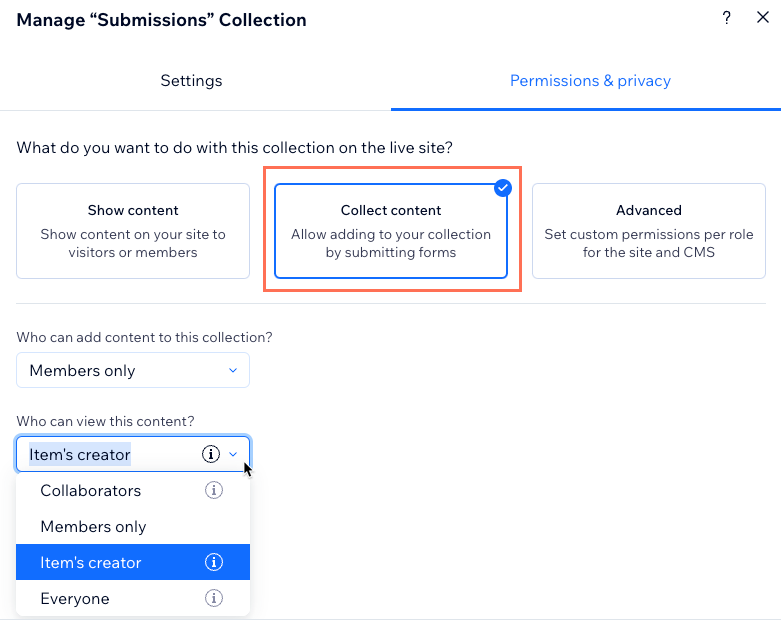
Tipp:
Wenn du Besuchern ermöglichen möchtest, Feldwerte vorhandener Sammlungselemente zu aktualisieren, verwende die erweiterten Berechtigungen. Aktiviere dann neben jeder entsprechenden Rolle das Kontrollkästchen „Aktualisieren“.
Was ist mit Mitbearbeitern mit CMS-Zugriff?
Mit diesen Sammlungsberechtigungen zum Sammeln von Inhalten behalten Admins und Mitbearbeiter mit CMS-Zugriff vollen Zugriff auf die Sammlung. Sie können alle Aktionen ausführen, einschließlich des Anzeigens, Hinzufügens, Aktualisierens und Löschens von Sammlungsinhalten, sei es auf der Live-Website oder im CMS selbst.
Erweiterte Berechtigungen für bestimmte Anforderungen
Verwende für bessere Kontrolle die Einstellung für erweiterte Erfassungsberechtigungen. Du kannst für jede Rolle verschiedene Berechtigungen zum Aufrufen, Hinzufügen, Aktualisieren und Löschen von Inhalten auswählen.
Wähle die entsprechenden Berechtigungen für jede der Rollen aus:
- Alle: Diese Rolle gilt für jeden, der auf deine Live-Website zugreifen kann. Wenn du eine Berechtigung für diese Rolle auswählst, wird sie auch für die anderen Rollen in der Tabelle ausgewählt.
- Mitglieder: Diese Rolle gilt nur für Website-Mitglieder. Wenn du eine Berechtigung für diese Rolle auswählst, wird sie auch für die Rolle „Ersteller von Elementen“, die Rolle „Mitbearbeiter“ und alle spezifischen Rollen ausgewählt, die du der Tabelle hinzufügst.
- Ersteller von Elementen: Die Berechtigungen dieser Rolle gelten nur für die spezifischen Elemente, die ein Mitglied selbst erstellt. Du kannst zum Beispiel Berechtigungen festlegen, um dem Ersteller des Elements zu ermöglichen, nur die Elemente zu aktualisieren oder zu löschen, die er erstellt hat. Wenn du eine Berechtigung für diese Rolle auswählst, wird sie auch für die Rolle „Mitbearbeiter“ und alle spezifischen Rollen ausgewählt, die du der Tabelle hinzufügst.
- Mitbearbeiter: Diese Rolle gilt für alle Mitbearbeiterrollen mit CMS-Zugriff. Wenn du eine Berechtigung für diese Rolle auswählst, wird sie auch für alle spezifischen Mitbearbeiterrollen ausgewählt, für die du Berechtigungen festgelegt hast.
- Admin: Diese Rolle gilt für Website-Eigentümer und benutzerdefinierte Rollen mit Admin-Berechtigungen. Du kannst die Berechtigungen der Rolle „Admin“ nicht ändern.
- Bestimmte Rollen: Wenn du der Tabelle Rollen hinzufügst, gelten diese für Mitbearbeiter mit bestimmten CMS-Zugriffsrollen.Wenn du Berechtigungen für eine bestimmte Rolle festlegst und anschließend die Auswahl einer Berechtigung in dieser Rolle aufhebst, wird die Berechtigung auch in der Hauptrolle „Mitbearbeiter“ aufgehoben.
In der Tabelle kannst du für jede Rolle aus den folgenden Zugriffsebenen wählen:
- Aufrufen: Personen mit der entsprechenden Rolle können den Inhalt der Sammlung aufrufen.
- Hinzufügen: Personen mit der entsprechenden Rolle können neue Elemente zur Sammlung hinzufügen.
- Aktualisieren: Personen mit der entsprechenden Rolle können vorhandene Sammlungselemente bearbeiten.
- Löschen: Personen mit der entsprechenden Rolle können vorhandene Sammlungselemente entfernen.
Tipp:
Wenn du Besuchern erlauben möchtest, die Feldwerte vorhandener Sammlungselemente zu bearbeiten, wähle die Berechtigung „Aktualisieren“ für die entsprechende Rolle aus.

Hinweis:
Mit diesen „Erweiterten“ Sammlungsberechtigungen behalten Admins und Mitbearbeiter mit CMS-Zugriff vollen Zugriff auf die Sammlung. Du kannst aber Berechtigungen für bestimmte Mitbearbeiterrollen einrichten, um ihren Zugriff zum Ansehen, Hinzufügen, Aktualisieren oder Löschen der Sammlung einzuschränken.
Häufig gestellte Fragen
Unten findest du Antworten auf häufig gestellte Fragen zum Arbeiten mit Datensatz-Modi und Sammlungsberechtigungen
Kann ich von Nutzern eingereichtes Feedback allen anzeigen, aber nur Mitgliedern erlauben, es einzureichen?
Wie funktionieren die Mitbearbeiterrollen und -berechtigungen meiner Website mit den Sammlungsberechtigungen?
Können Personen meine Sammlungsinhalte auf meiner Live-Website anzeigen, auch wenn ich sie dort nicht angezeigt habe?
Kann ich eine Seite auf meiner Live-Website erstellen, auf der Mitglieder den Inhalt der Sammlung verwalten können?



